

|
|
| 図形を移動してみましょう。 | ||||||||
| 1. 移動したい図形をクリックし、ハンドルを表示させたあと、マウスをオートシェイプの上にポイントするとマウスポインタが |
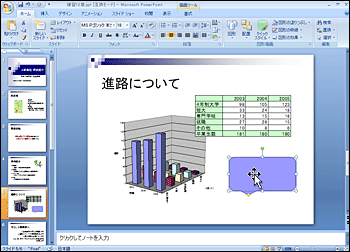 |
|||||||
| 2. 移動対象の図形をドラッグしながら、移動先でマウスボタンを離します。 |
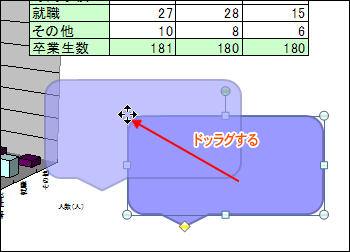 |
|||||||
| 3. オートシェイプ図形が移動します。 |
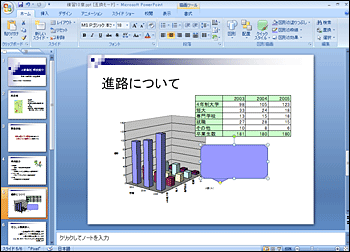 |
|||||||
| 次に、吹き出しのスタート点を適切な位置に移動してみましょう。 吹き出しのスタート点の位置を変更するには黄色いハンドル |
||||||||
| 4. 図形をクリックし、ハンドルを表示させます。 |
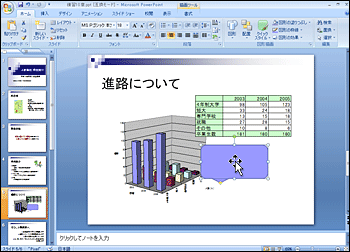 |
|||||||
| 5. 黄色いハンドル |
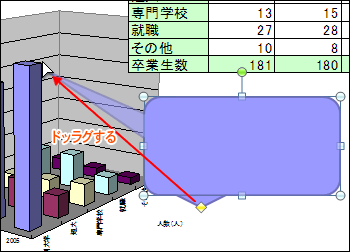 |
|||||||
| 6. 吹き出しの形状が変わり、結果として吹き出しのスタート点が移動しました。 |
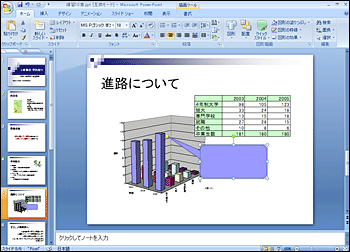 |
|||||||
| Tips 図形のハンドルの種類 図形のハンドルの種類と機能は次の通りです。
なお、黄色いハンドルは図形の種類により表示されないことがあります。 |
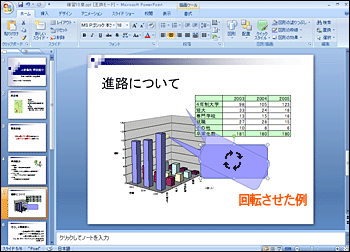 |
|||||||